
Diário de classe on-line
O diário de classe permite a visualização da ficha de informações dos alunos e do planejamento de conteúdos curriculares. Além disso, através deste aplicativo é possível que o professor realize os apontamentos de frequência e desempenho/desenvolvimento de seus alunos, e indique os conteúdos curriculares ministrados para cada aula.
A forma dos apontamentos e todas as opções disponíveis para o educador dependem das parametrizações e cadastros feitos no sistema de gestão escolar. Por exemplo, se uma turma foi cadastrada para realizar os apontamentos de faltas diariamente, o professor não conseguirá lançar apenas o total de faltas no período.
Outro exemplo, um professor não conseguirá visualizar turmas que ele não dá aula, ou seja, que ele não foi atribuído pelo sistema de gestão escolar.
Os links abaixo auxiliam a navegação na tela:
Relatório de pendências - por Professor
Relatório de pendências - por Período
Apontamento diário de frequência
Apontamento de frequência e desempenho/desenvolvimento
Apontamento de conteúdos trabalhados em situação didática
Apontamento de registro dos conteúdos curriculares trabalhados
Apontamento de planejamento bimestral
Apontamento de plano de ação docente
Selecionar escola – Tela destinada à pesquisa das escolas disponíveis para o apontamento de desempenho e frequência das turmas.
Ao entrar no Apontamento de desempenho e frequência das turmas, serão exibidas automaticamente todas as escolas que o usuário possui permissão. Caso o usuário só tenha permissão em uma escola, ele será direcionado automaticamente para a tela de ‘Minhas Turmas’. Caso o usuário tenha permissão em mais de uma escola, será preciso selecionar a escola. Os filtros Código da escola e Nome da escola ajudam a refinar a busca. As unidades em que o professor teve atribuição de aulas nos anos anteriores serão exibidas para visualização das turmas.

Minhas turmas – Tela destinada à consulta das turmas do professor. Os campos Curso e Série ajudam a refinar a busca. O campo Ano deve ser informado. Caso queira gerar o relatório para todos os cursos séries e turmas basta deixar os filtros vazios.
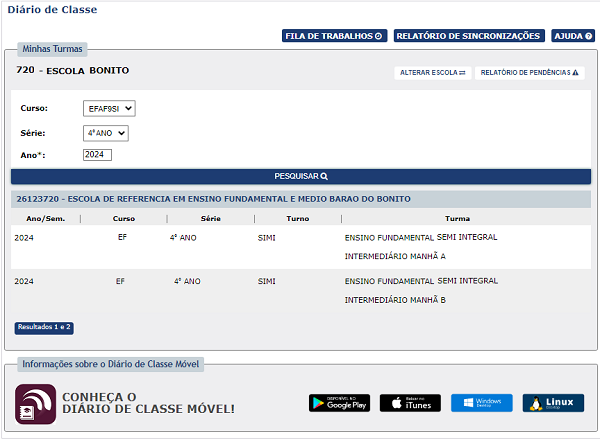
Obs. 1: os campos marcados com * são de preenchimento obrigatório.
Obs. 2: caso deseje instalar o sistema em um dispositivo móvel, o aplicativo está disponível para dispositivos móveis com sistema operacional Android e IOS e também uma versão desktop. Requisitos mínimos para a instalação:
- Dispositivos Android: Android versão 4.1 ou superior.
- Dispositivos Apple: iOS 8 ou superior.
- Computadores Windows: Windows 7 ou superior, mínimo de 2GB de RAM e 5GB de espaço em disco livre, teclado, mouse e monitor com resolução mínima de 1024x768.
- Computadores Linux: Kernel 3.16 ou superior com suporte a App Image, mínimo de 2GB de RAM e 5GB de espaço em disco livre, teclado, mouse e monitor com resolução mínima de 1024x768.
Relatório de pendências – Tela destina a seleção do relatório e pendências a serem geradas. Clique no botão Relatório de Pendências, em seguida selecione os filtros Relatório – Relatório de pendências – por professor ou Relatório dependências por período, Filtro Somente turma com pendência, caso seja marcado como  , o relatório gerado exibirá somente as turmas que possuem algum apontamento pendente.
, o relatório gerado exibirá somente as turmas que possuem algum apontamento pendente.
e Pendências marque as opções que deseja gerar no relatório de pendências.
Relatório de pendências - por Professor - Tela destinada geração do relatório de por professor. Este relatório será enviado para a fila de trabalho (ver dicas), e as informações serão geradas conforme os filtros selecionados.
Pode ser gerado relatório para os anos anteriores, inclusive verificando pendências de apontamentos de habilidades em coluna específica neste caso o campo professor da turma virá vazio. A exibição, de turmas concluídas virá em campo separado do relatório em uma sessão distinta chamada “turmas concluídas”, separado da sessão 'Turma/Componente Curricular sem Professor'.
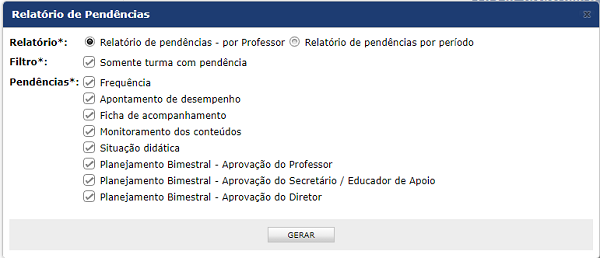
Obs. 3: os campos marcados com * são de preenchimento obrigatório.
Clique em Gerar e a planilha será enviada para a fila de trabalhos. Após finalizar a geração do relatório, ele será disponibilizado para ser baixado. As colunas do relatório irão variar conforme a seleção das pendências. As colunas Turma, Série, Turno, Componente curricular e Professor são fixas independente da pendência selecionada. O modelo do relatório pode variar de acordo com a parametrização do cliente, em alguns casos será exibida a coluna Plano de aula, possibilitando o acompanhamento dos apontamentos de plano de aula.
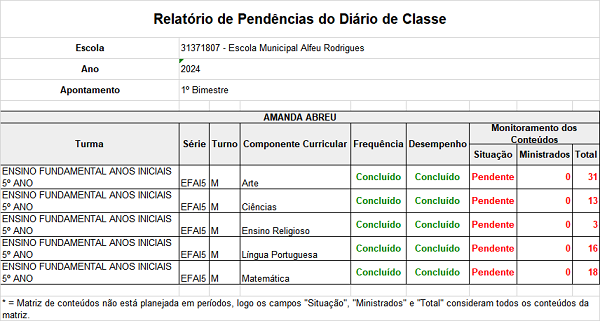
O nome das colunas referente ao ‘Planejamento bimestral’ é parametrizado de acordo com o cliente, podendo exibir também ‘Planejamento da unidade’ ou ‘Planejamento do período/unidade’. Coluna de "Monitoramento dos Conteúdos" - Situação, Ministrados e Total.
Situação é a coluna que mostra se há pendências ou se está concluído. Será exibido um dos textos abaixo:
• Não planejado (vermelho):
Quando houver planejamento de conteúdos no ‘Planejamento Bimestral’, e este ainda não foi feito, logo ainda não é possível realizar o registro de conteúdo nas aulas.
• Pendente (vermelho):
Quando houver planejamento de conteúdos no Planejamento Bimestral e há conteúdos planejados para o período que ainda não foram ministrados ou quando não houver planejamento de conteúdos e a Matriz de Conteúdo Curricular é organizada em períodos, e há conteúdos na matriz para o período que ainda não foram ministrados.
• Pendente* (vermelho, note o asterisco):
Quando não houver planejamento de conteúdos e a ‘Matriz de Conteúdo Curricular’ não é organizada em períodos, e há conteúdos na matriz que ainda não foram ministrados (será considerada a matriz inteira). Logo, a situação vai ser a mesma para todos os períodos.
• Concluído (verde):
Quando houver planejamento de conteúdos no Planejamento Bimestral e todos os conteúdos planejados para o período que já foram ministrados ou quando não houver planejamento de conteúdos e a Matriz de Conteúdo Curricular é organizada em períodos, e todos os conteúdos da matriz para o período já foram ministrados.
• Concluído* (verde, note o asterisco):
Quando não houver planejamento de conteúdos e a Matriz de Conteúdo Curricular não é organizada em períodos, e todos os conteúdos da matriz já foram ministrados (considerando a matriz inteira). Logo, a situação vai ser a mesma para todos os períodos.
Ministrados são os conteúdos que devem ser ministrados no período e a quantidade que já foi ministrada:
• Quando houver planejamento de conteúdos no ‘Planejamento Bimestral’, quantos dos conteúdos planejados para esse período já foram ministrados. Se o planejamento ainda não foi realizado, exibir em branco.
• Quando não houver planejamento de conteúdos e a ‘Matriz de Conteúdo Curricular’ é organizada em períodos, quantos dos conteúdos nesse período já foram ministrados.
• Quando não houver planejamento de conteúdos e a ‘Matriz de Conteúdo Curricular’ não é organizada em períodos, quantos dos conteúdos da matriz já foram ministrados (considerando a matriz inteira). Logo, a quantidade vai ser a mesma para todos os períodos.
Total é o total de conteúdos que devem ser ministrados no período:
• Quando houver planejamento de conteúdos no ‘Planejamento Bimestral’, será o total de conteúdos planejados. Se o planejamento ainda não foi realizado, será exibido em branco.
• Quando não houver planejamento de conteúdos e a ‘Matriz de Conteúdo Curricular’ é organizada em períodos, é o total de conteúdos que a matriz tem nesse período.
• Quando não houver planejamento de conteúdos e a ‘Matriz de Conteúdo Curricular’ não é organizada em períodos, é o total de conteúdos da matriz inteira. Logo, a quantidade vai ser a mesma para todos os períodos.
Relatório de pendências - por Período – Tela destinada a geração do relatório de pendências por período. Selecione o período desejado para geração do relatório, o intervalo pode contemplar semanas ou meses e não precisa estar contido no mesmo mês. O relatório será enviado para a fila de trabalho (ver dicas), e as informações serão geradas conforme os filtros selecionados. Caso o filtro Somente turma com pendência seja marcado  , o relatório gerado exibirá somente as turmas que possuem algum apontamento pendente. Filtro Pendências, marque as opções que deseja serem impressas no relatório de pendências
, o relatório gerado exibirá somente as turmas que possuem algum apontamento pendente. Filtro Pendências, marque as opções que deseja serem impressas no relatório de pendências
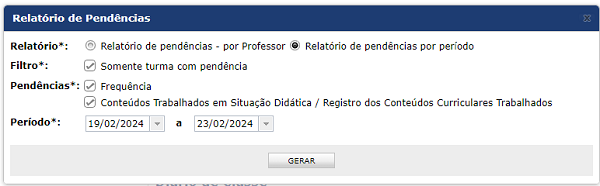
Obs. 4: os campos marcados com * são de preenchimento obrigatório.
Clique em Gerar e a planilha será enviada para a fila de trabalhos. Após finalizar a geração do relatório, ele será baixado com as colunas Turma, Série, Turno e Componente curricular. As demais colunas do relatório serão geradas de acordo com as opções de pendência marcadas para o relatório. O modelo do relatório pode variar de acordo com a parametrização do cliente, em alguns casos é incluída a coluna Plano de aula, possibilitando o acompanhamento dos apontamentos de plano de aula.
As colunas Frequência e conteúdos trabalhados em situação didática / Registro dos conteúdos curriculares trabalhados exibem as datas referentes ao período selecionado.
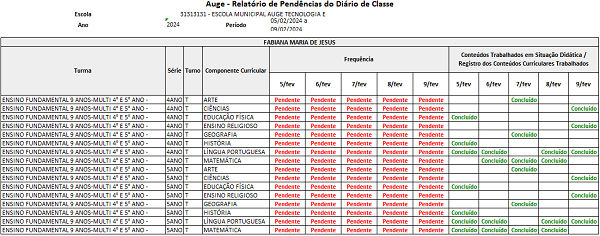
A situação do apontamento constará como ‘Pendente’ para as turmas em que ainda não foi realizado o apontamento, ou ‘Concluído’ para as turmas em que já foi realizado o apontamento.
Na coluna Frequência somente será exibida a situação das turmas que fazem apontamento diário de frequência.
Para turmas com apontamento de frequência globalizado a situação do apontamento, ‘Pendente’ ou ‘Concluído’, se repetirá para todos os componentes curriculares.
Na coluna Conteúdos trabalhados em situação didática / Registro dos conteúdos curriculares trabalhados somente será exibida a situação dos componentes curriculares que estiverem alocados em quadro de horário homologado para o dia exibido e possuírem conteúdo curricular planejado para a série e turno da turma.
O relatório de pendências por turmas poderá ser gerado para o período letivo atual, ou para períodos letivos anteriores, possibilitando observar pendências no lançamento de habilidades de períodos anteriores. Para as turmas concluídas, a situação dos alunos será sempre concluída ou concluinte e o campo professor das turmas virá vazio, ou seja, não exibindo professor atribuído para turma ou componente.
Para trabalhar com os menus de apontamentos
Após clicar em Pesquisar, as turmas serão exibidas.
Selecione a turma desejada e as telas para os apontamentos serão exibidas.
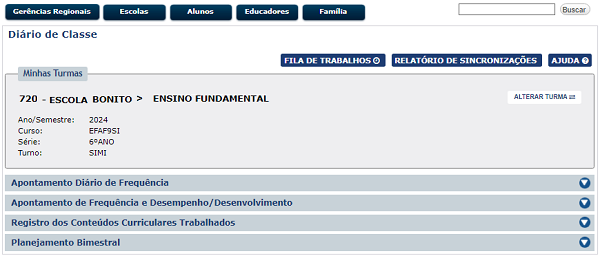
Apontamento diário de frequência - Tela destinada ao apontamento diário de frequência para turmas por componente curricular ou globalizadas. Clique sobre a aba Apontamento diário de frequência e a tela para realizar os apontamentos diários será exibida.
Apontamento de frequência e desempenho/desenvolvimento - Tela destinada a efetuar os apontamentos de falta e desempenho/desenvolvimento para turmas por componente curricular ou globalizadas. Clique sobre a aba Apontamento de frequência e desempenho/desenvolvimento e a tela para realizar os apontamentos bimestrais será exibida.
Apontamento dos conteúdos trabalhados em situação didática - Permite realizar o registro dos conteúdos trabalhados em situação didática. Selecione a aba Apontamento de conteúdos trabalhados em situação didática e a tela para realizar o registro será exibida.
Apontamento de registro dos conteúdos curriculares trabalhados - Permite realizar o registro dos conteúdos curriculares. Selecione a aba Registro dos conteúdos curriculares trabalhados e a tela para realizar o registro será exibida.
Apontamento de plano de aula – Tela destinada ao planejamento diário de aula. Clique sobre a aba ‘Plano de Aula’ e a tela para realizar o planejamento de aula será exibida.
Apontamento de planejamento bimestral - Tela destinada a realizar o planejamento dos conteúdos curriculares do bimestre. Selecione a aba Planejamento bimestral e a tela para realizar o planejamento será exibida.
Apontamento de plano de ação docente - Tela destinada a realizar o plano de ação docente de um determinado período. Selecione a aba Plano de ação docente e a tela para realizar o plano será exibida.
Acompanhamento pedagógico – Permite realizar o registro dos acompanhamentos pedagógicos. Selecione a aba Acompanhamento pedagógico e a tela para realizar o registro será exibida.
Avaliação diagnóstica – Permite realizar os apontamentos da avaliação diagnóstica. Selecione a aba Avaliação diagnóstica e a tela para realizar o registro será exibida.
Relatório de sincronizações - Tela destinada a consultar as sincronizações realizadas pelo professor. Clique sobre o botão Relatório de sincronizações e realize a consulta.
Dicas e Estratégias
• Caso o usuário possua permissão apenas para o Diário de classe do professor, serão exibidas apenas as opções de relatórios do professor 'Relatório de pendências - por Professor' e 'Relatório de pendências por período'. Para professores com permissão ao nível de secretaria serão exibidas as três opções de relatórios 'Relatório de pendências', 'Relatório de pendências - por Professor' e 'Relatório de pendências por período'
• O botão Relatório de sincronizações só será exibido quando o usuário logado tiver aulas atribuídas.
• O botão Fila de trabalhos permite atualizar, cancelar e detalhar os processos enviados para a fila de trabalhos.
O sistema coloca consultas, relatórios, planilhas e recursos do sistema que os dados são gerados em tempo real nesta fila, para não congestionar o servidor (local onde ficam os dados do Portal).
• As abas disponíveis para apontamento dependem das configurações cadastradas em curso, série, turma, avaliação e apontamento.
• Os recursos habilitados para o usuário dependem das permissões dadas no gerenciador de acesso para o grupo que o usuário pertence.
• Apenas educadores com aulas atribuídas pelo sistema de gestão escolar terão acesso às turmas para apontamentos.
• Caso alguma turma não esteja aparecendo na listagem verifique se os filtros estão corretos. Se mesmo assim a turma não aparecer, procure a Secretaria da sua escola para conferir se a atribuição de aulas está correta no sistema de gestão escolar.
• Ao preencher um código e clicar em 'Pesquisar', serão exibidas todas as escolas atribuídas ao professor.
• Os alunos com data de retorno informada (alunos não frequentes com matrícula ativada) só terão pendência de apontamentos de desempenho ou de frequência após a data de retorno:
- Se a turma for de apontamento diário de frequência, serão considerados apenas os apontamentos realizados a partir da sua data de retorno.
- Se a turma for de apontamento bimestral de frequência, serão considerados apenas os apontamentos realizados no bimestre da data de retorno e superiores.
- Para turmas que apontam desempenho, só serão considerados os apontamentos realizados no bimestre da data de retorno e posteriores.
• A nomenclatura da 'Média' pode variar conforme a definição do cliente. As opções hoje são: 'Média bimestral' ou 'Média unidade'.
• A aba ‘Acompanhamento pedagógico’ só ficará visível caso seja informado no cadastro da sério (Rede de ensino > Cadastros > Acadêmico > Série) que realiza “Realiza acompanhamento pedagógico da turma? ” ou “Realiza apontamento de livros lidos”.
• Turmas que possuírem periodicidade de apontamento configurado como diário e o apontamento for por componente terão o seguinte comportamento referente aos relatórios de pendências:
- Consultas Relatório de pendências e Relatório de pendências - por Professor, seção ‘SITUAÇÃO DIDÁTICA’: Em todos os componentes, será considerado como Pendente de situação didática quando há dias que não tem apontamento para nenhum componente, ou seja, será Concluído quando todos os dias letivos tiverem apontamento para pelo menos um componente, independente qual for.
- Consulta Relatório de pendências por período, seção ‘Conteúdos Trabalhados em Situação Didática / Registro dos Conteúdos Curriculares Trabalhados’: Para o dia, quando houver apontamento do componente da linha será exibida a situação Concluído, se possuir apontamento de outro componente que não seja o da linha a situação será exibida em branco e se não tem apontamento para nenhum componente será exibida a situação Pendente.
• O relatório de pendências poderá ser emitido para períodos letivos concluídos, apontando inclusive a pendência no lançamento de habilidades de períodos letivos anteriores, para as turmas de períodos concluídos.